Hogyan homályosítsa el házát a Google Térképen
Google Google Térkép Hős / / April 21, 2023

Utolsó frissítés dátuma

Nem szeretnéd, hogy a világ minden tájáról mindenki lássa, hol élsz? Ebből az útmutatóból megtudhatja, hogyan homályosíthatja el házát a Google Térképen.
A Google Térkép meglehetősen lenyűgöző részletességgel rendelkezik. Felülről láthatja országát, de elég közel ránagyíthat, hogy lássa saját házát. Ennek az a hátránya, hogy a bolygón bárki más is közeli képet kaphat otthonáról.
Ha azt szeretné, hogy otthona ne legyen mindenki számára látható, kérhet a Google-nak, hogy homályosítsa el otthonát. Alaposan át kell gondolnia a választását, mivel ha egyszer megtette, nincs visszaút.
Ha inkább rejtve szeretné tartani otthonát, akkor ebből az útmutatóból megtudhatja, hogyan homályosítsa el házát a Google Térképen.
Hogyan találja meg házát a Google Térképen mobileszközön
Mielőtt elhomályosítaná házát a Google Térképen, meg kell találnia azt. Otthona alaprajzi nézetének megtalálása nem túl bonyolult, de az Utcakép, amely az otthonát elölről mutatja, egy kicsit kevésbé nyilvánvaló.
Házának megtalálása a Google Térképen mobilon:
- Nyisd ki Google térkép.
- A keresőmezőbe írja be otthoni címét.
- Ha megtalálta a házát, kattintson a gombra utcakép ikon.

- Húzza körbe a képernyőt, amíg meg nem látja a házát.
- Ha felfelé vagy lefelé kell mozognia az utcán, érintse meg a fehéret nyilak a kívánt irányba.
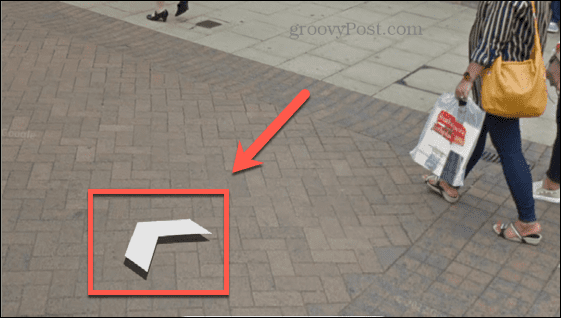
- Csípje össze vagy távolítsa el a nagyítási szintet, amíg az egész otthonát nem láthatja.
Hogyan találja meg házát a Google Térképen PC-n vagy Mac-en
Házának megtalálása a Google Térképen PC-n vagy Mac-en:
- Nyisd ki Google térkép.
- Írja be otthoni címét a keresőmezőbe, és nyomja meg a gombot Belép.
- Ha megtalálta otthonát, kattintson és tartsa lenyomva a gombot utcakép ikon.
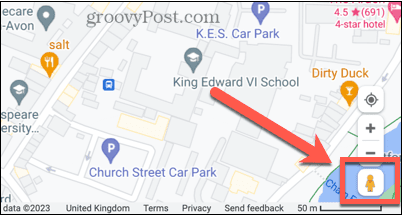
- Húzza a utcakép ikont az otthoni gombostűhöz.
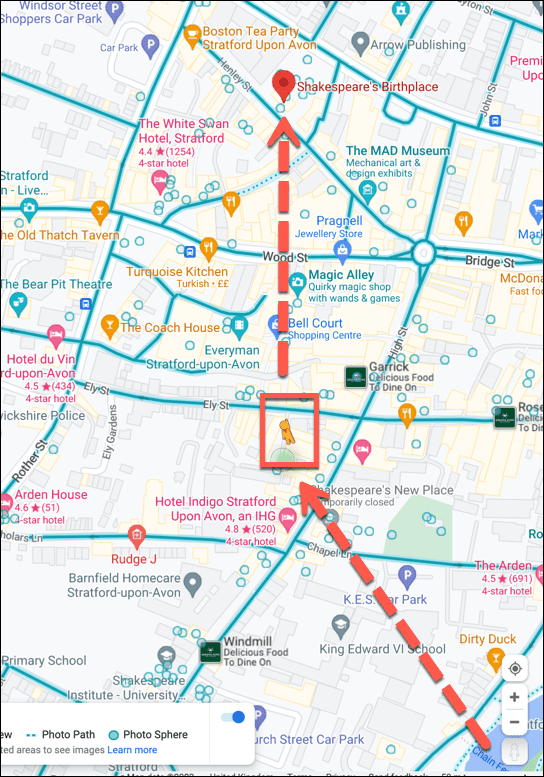
- Kattintson és húzza a képet a kép elforgatásához.
- Helyezze el és kattintson a nyíl ikonra az utcán, hogy másik helyre lépjen.
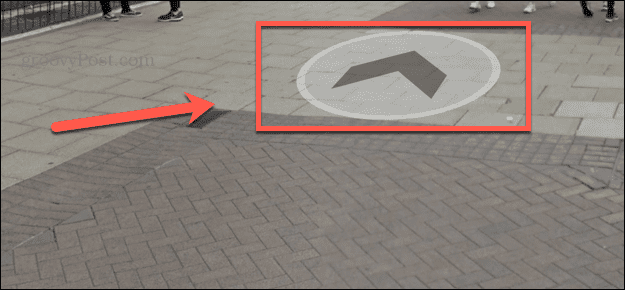
- Használhatja a Plusz és Mínusz ikonokat a nagyításhoz és kicsinyítéshez, amíg meg nem látja az egész otthonát.

Hogyan homályosítsa el házát a Google Térképen PC-n vagy Mac-en
Miután megtalálta házát a Google Térképen, kérelmet küldhet annak elmosására. Ennek módja kissé eltér attól függően, hogy PC-t, Macet vagy mobilt használ.
Házának elhomályosítása a Google Térképen PC-n vagy Mac-en:
- Keresse meg házát a fenti szakasz lépései szerint.
- Kattints a hárompontosikon a tartózkodási hely címsorában.
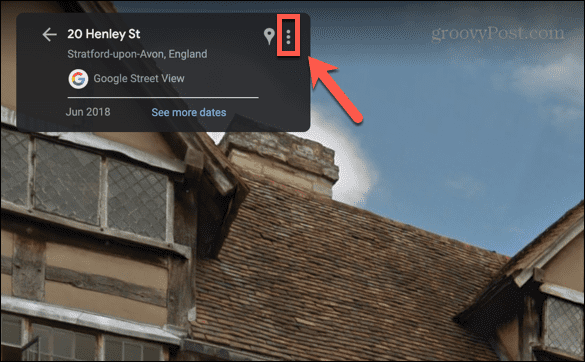
- Válassza ki Jelentem a problémát.
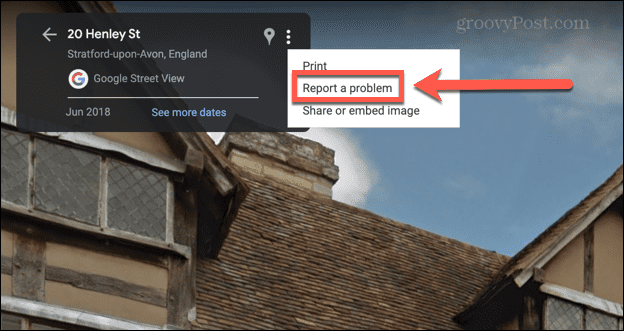
- Alatt Miért jelented be ezt a képet?, kattintson Az otthonom az elmosódás kérésének okaként.
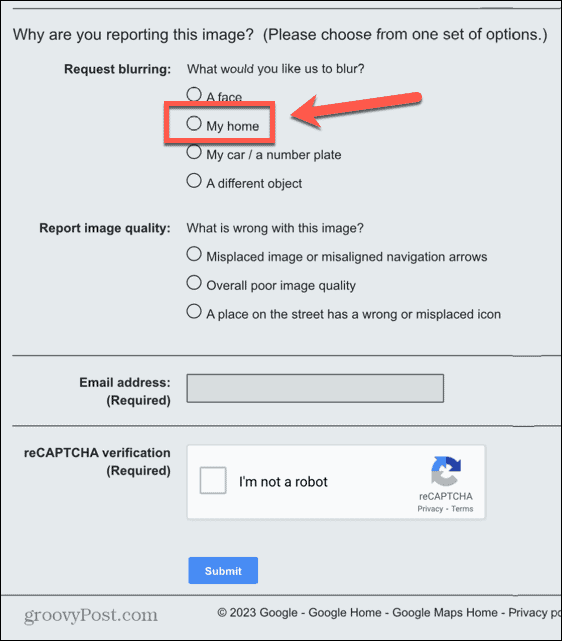
- Adjon meg minden további részletet annak érdekében, hogy a Google Térkép azonosítsa a megfelelő épületet, és ne homályosítsa el véletlenül a szomszéd otthonát.
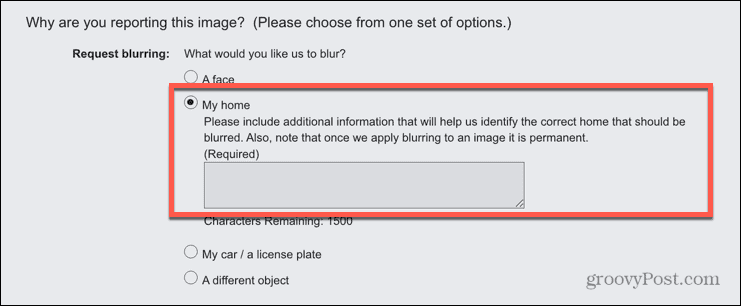
- Adja meg e-mail címét – enélkül nem tudja benyújtani a jelentést.
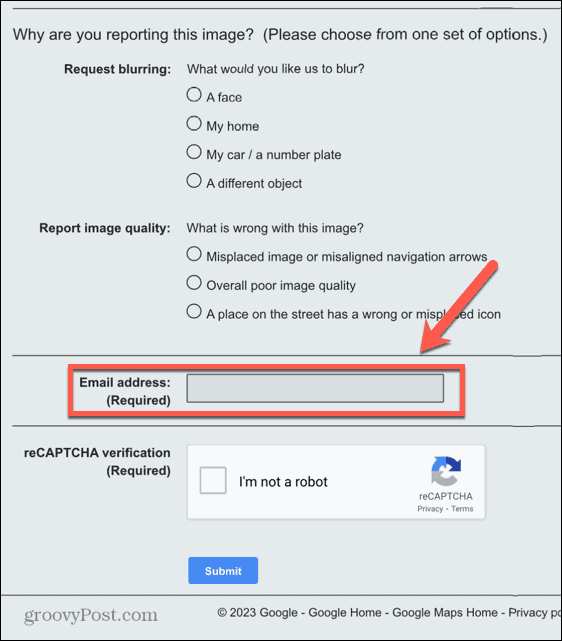
- Végezze el a Captcha ellenőrzést, és kattintson a gombra Beküldés.
- Most meg kell várnia, amíg a Google felülvizsgálja kérelmét. Ha megbizonyosodnak arról, hogy az Ön otthona, vissza kell hallania tőlük, hogy megerősítse, elhomályosították az Ön ingatlanát.
- Ha a kérése sikeres lesz, az otthona képe elmosódott lesz.
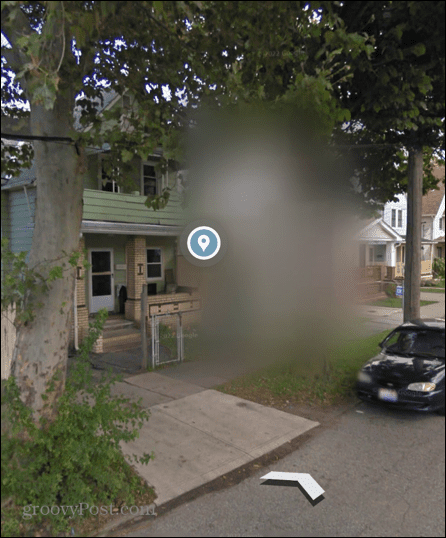
Hogyan homályosítsa el házát a Google Térképen mobileszközön
Az otthona elhomályosítására vonatkozó kérelmet a mobil Google Térkép alkalmazás segítségével is benyújthat.
Házának elhomályosítása a Google Térképen mobileszközön:
- Nyissa meg a Google térkép alkalmazást, és a fenti lépések segítségével keresse meg házát.
- Érintse meg a hárompontosikon a képernyő sarkában.
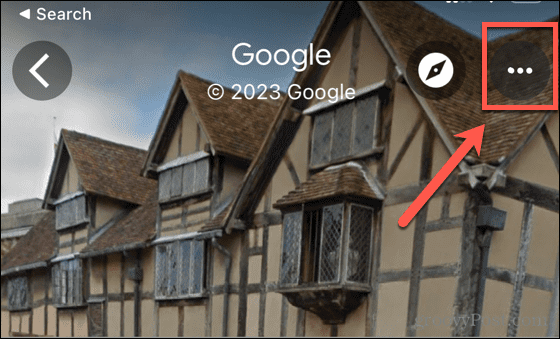
- Válassza ki Jelentem a problémát.
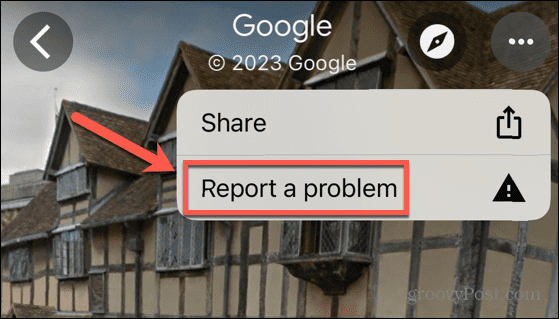
- Válassza ki Az otthonom amiért a kép elmosását kéri.
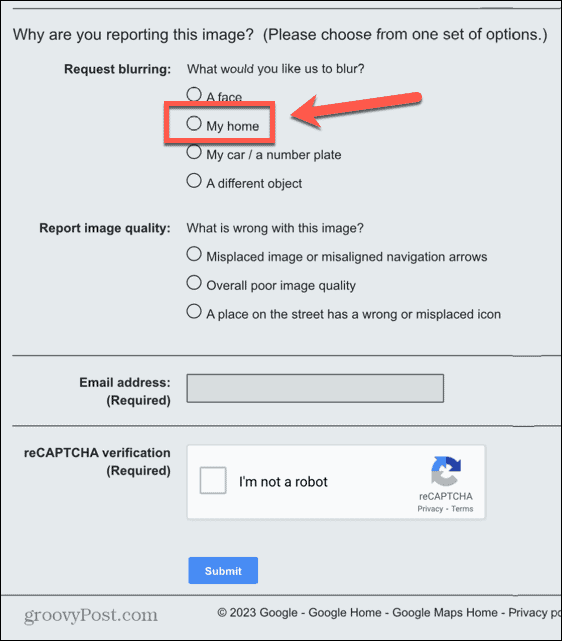
- Töltse ki a lehető legrészletesebben, hogy azonosítsa, melyik épület az otthona.
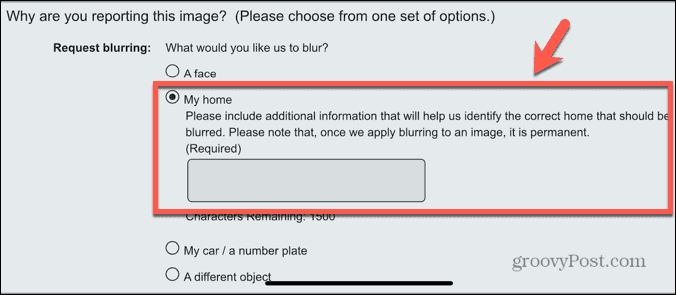
- Írd be az email címed.
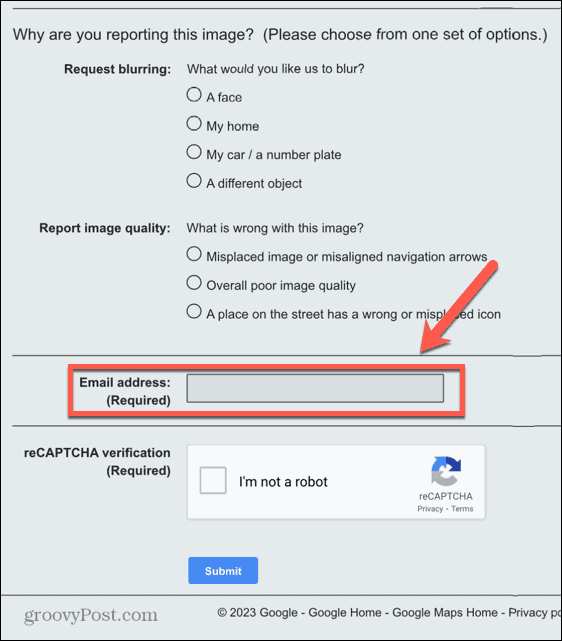
- Végezze el a Captcha ellenőrzést, és kattintson a gombra Beküldés.
- A Google-nak vissza kell lépnie Önnel, miután feldolgozta kérelmét.
- Ha a kérése sikeres lesz, otthona elhomályosul.
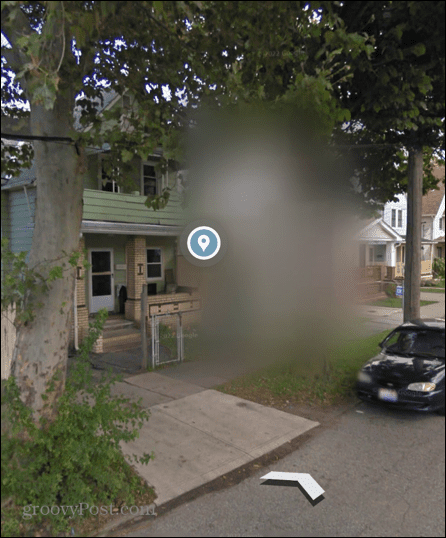
A Google Maps használata
Ha tudja, hogyan lehet elhomályosítani házát a Google Térképen, akkor az Ön személyes adatait tiszteletben tartja, ha nem akarja, hogy a világ belásson a konyhaablakba. Ne feledje, hogy a döntés végleges – miután elhomályosította otthonát, többé nem tudja feloldani az elmosódottságot.
Több módon is átveheti az irányítást a Google Térkép felett. Érdemes megtanulni, hogyan kell törölje a Google Térkép keresési előzményeit, például. Ha azt szeretné, hogy térképei egy kicsit poposabbak legyenek, megtudhatja, hogyan kell ezt tenni hogy a Google Térkép 3D.
Ha nem nyűgözi le annyira az Apple Maps, megtudhatja, hogyan kell állítsa be a Google Térképet alapértelmezettként iPhone készüléken.
Hogyan találja meg a Windows 11 termékkulcsát
Ha át kell vinnie a Windows 11 termékkulcsát, vagy csak az operációs rendszer tiszta telepítéséhez van szüksége rá,...
